Экспорт драйверов с помощью Windows PowerShell
Данная статья предназначена для тех, кто искал подробное и понятное руководство о том, как экспортировать драйвера с помощью Windows PowerShell.
Возможность экспортировать драйвера сторонних производителей при помощи PowerShell, используя командлет Export-WindowsDriver, впервые появилась после установки обновления “Update 1” для Windows 8.1 и Windows Server 2012 R2. Эта замечательная возможность присутствует и на более поздних операционных системах от компании Microsoft.
Экспортированные драйвера могут пригодиться для установки на новые компьютеры вручную или с использованием автоматизированных решений. Кроме того, драйвера можно добавить в установочный образ Windows.
В руководстве будет рассматриваться экспорт драйверов с их описанием.
Заходим в систему под учетной записью с правами администратора.
На клавиатуре нажимаем сочетание клавиш “Win” и “x” и в открывшемся меню выбираем “Windows PowerShell (Admin)”.
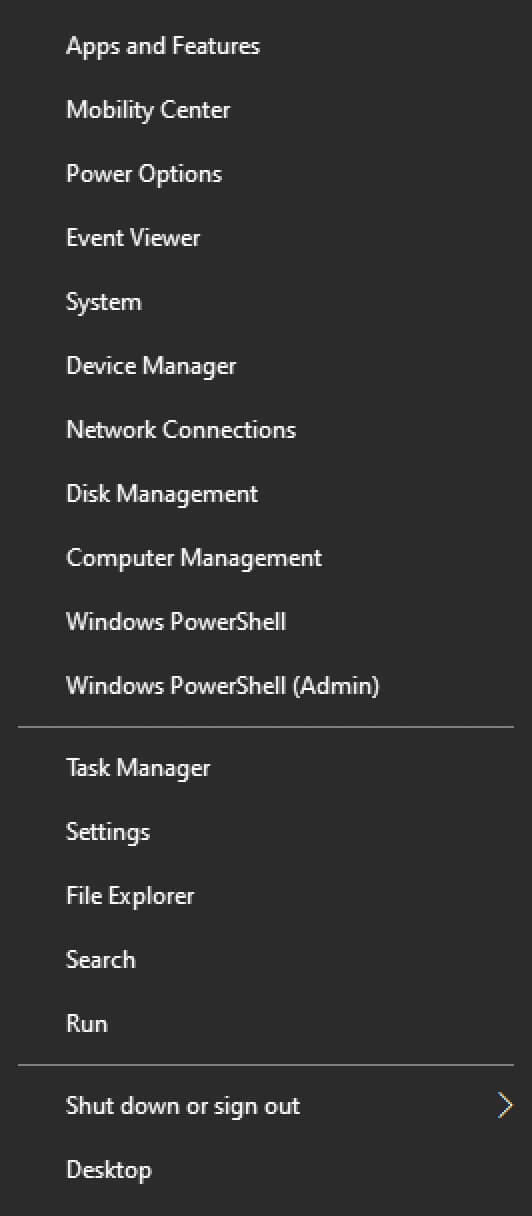
Нажимаем на кнопку “Yes”.
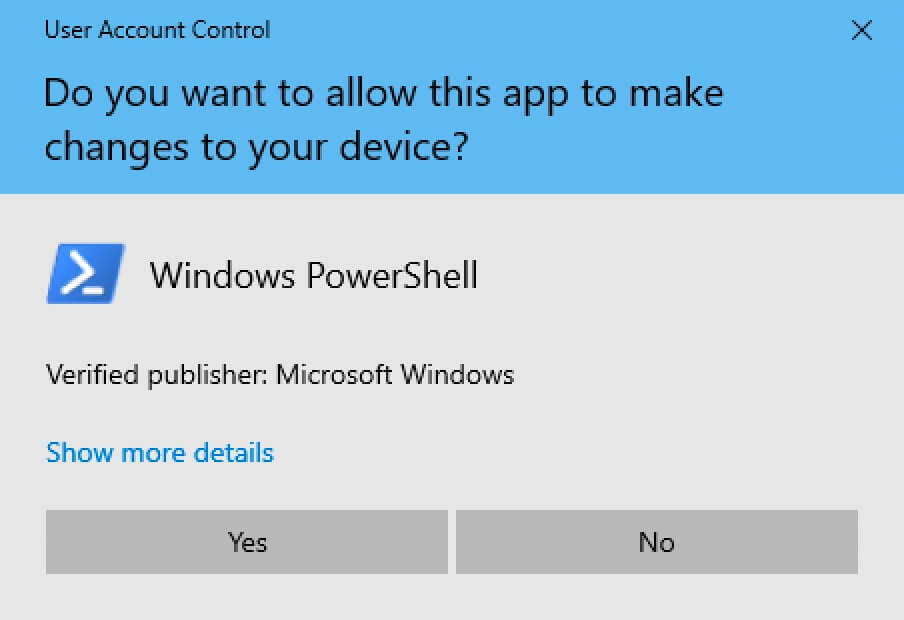
В данном руководстве драйвера и их описание будут экспортироваться в папку “Temp” на диске “C”. Описание экспортируемых драйверов будет сохранено в файл “drivers.txt”.
Подготовим переменную с помощью команды:
$drivers = Export-WindowsDriver -Online -Destination C:\Temp\drivers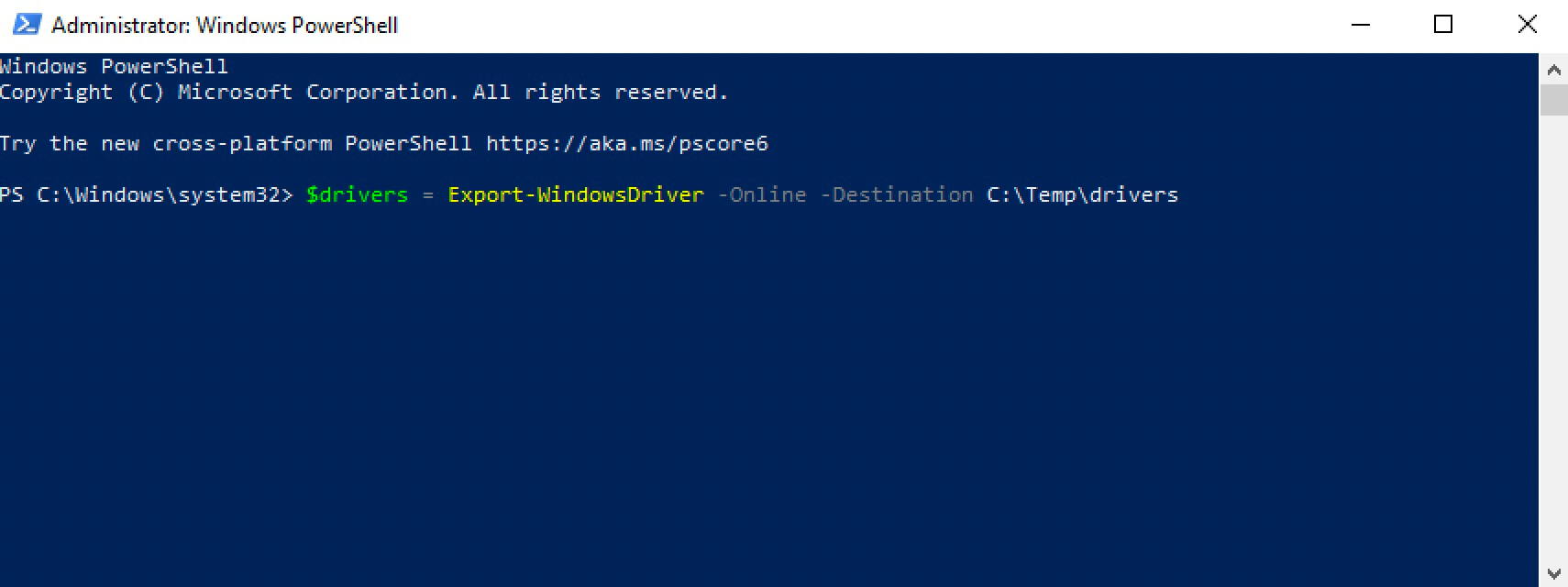
Экспортируем драйвера с помощью команды:
$drivers | ft ProviderName, ClassName, Date, Version -auto | Out-File C:\Temp\Drivers\drivers.txt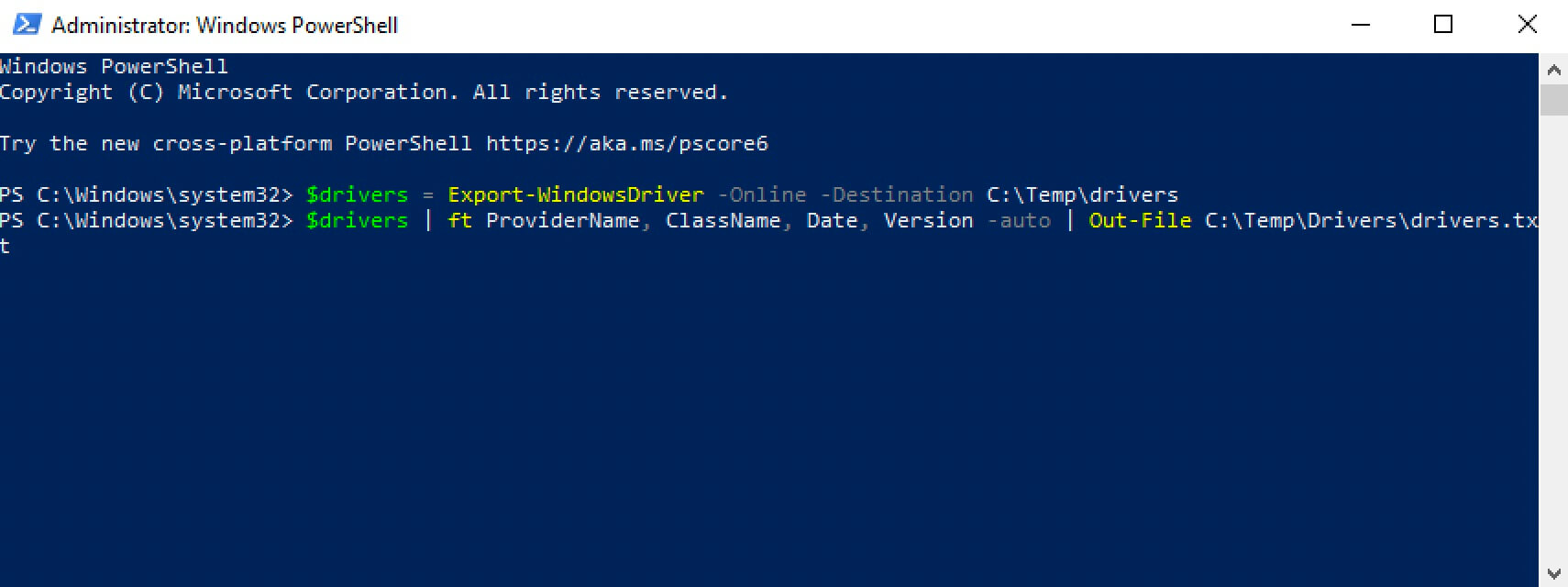
Драйвера и их описание успешно экспортированы в папку “Temp” на диске “C”.
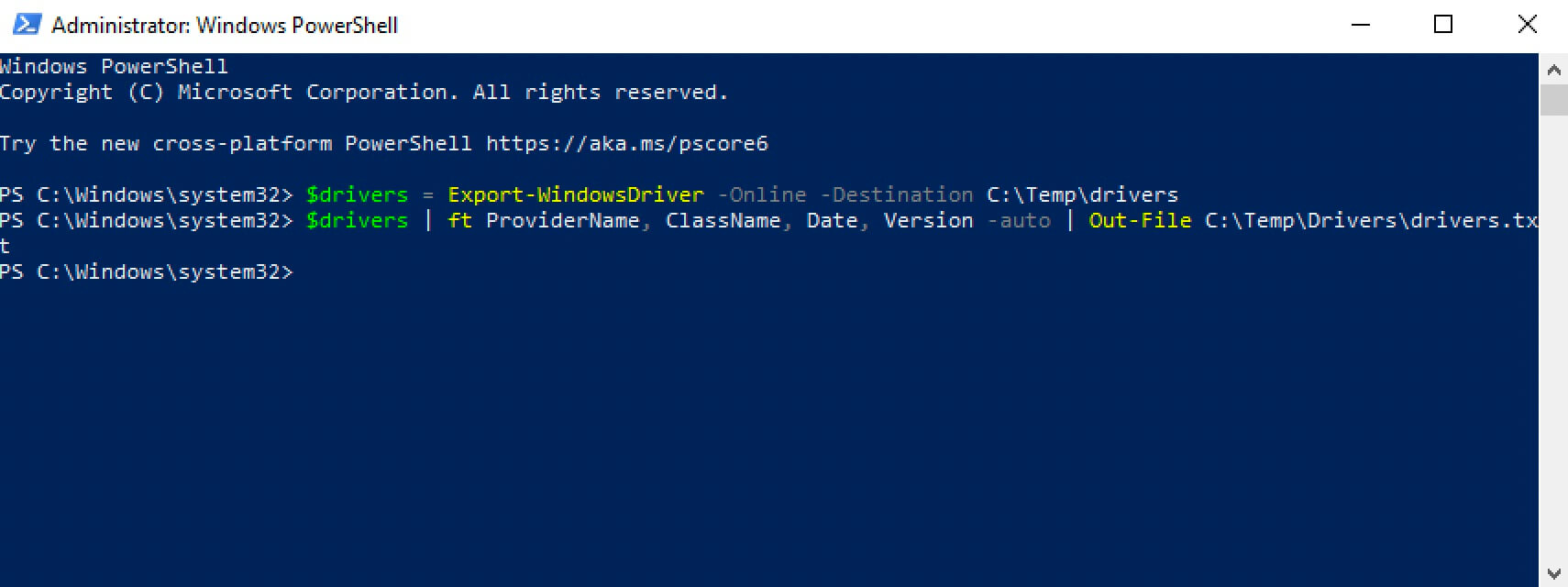
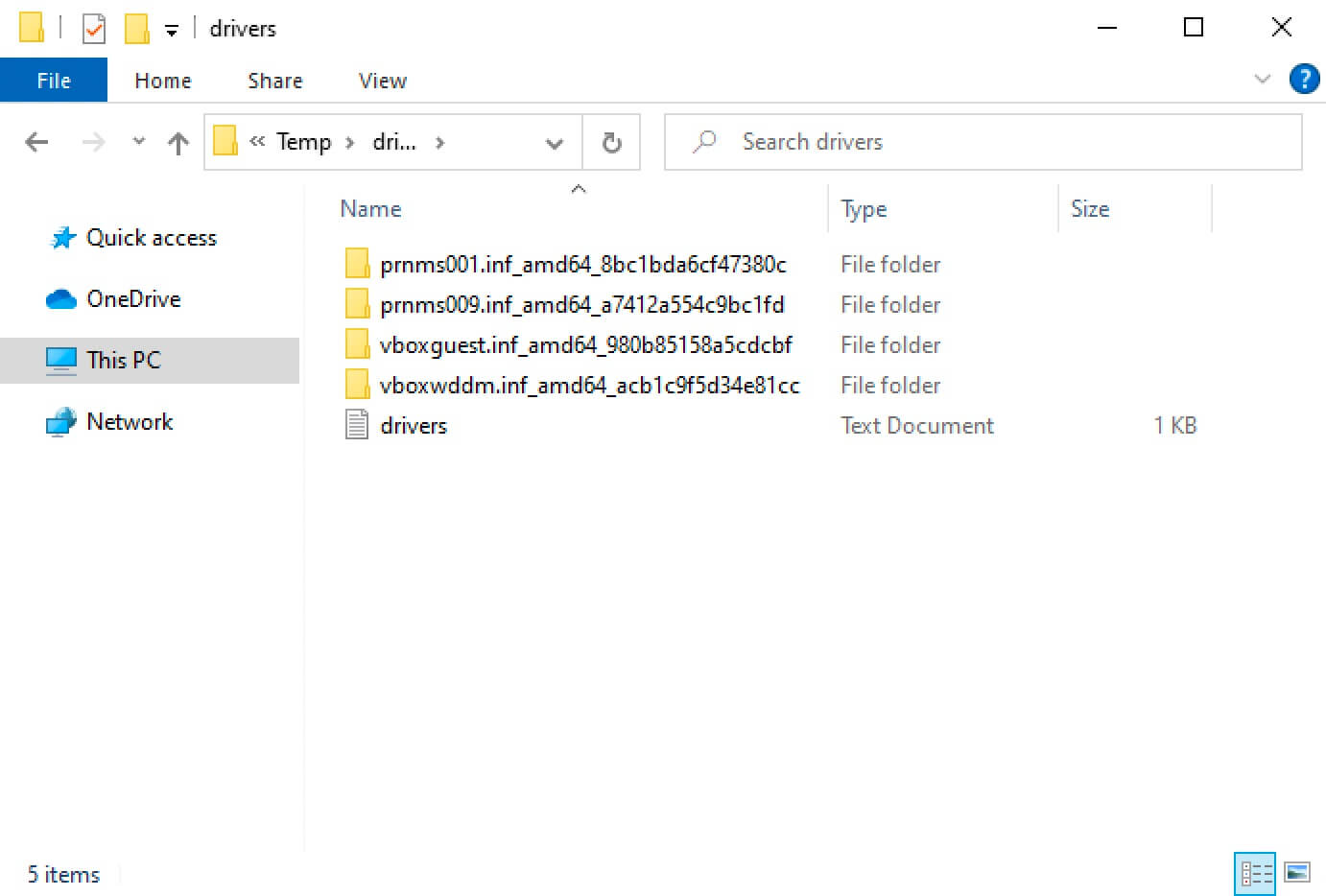
Мои курсы
🎓 Погрузитесь в мои обширные курсы по информационным технологиям, разработанные как для энтузиастов, так и для профессионалов. Независимо от того, хотите ли вы освоить Docker, покорить Kubernetes или углубить свои навыки в области DevOps, мои курсы предлагают структурированный путь к повышению вашего технического мастерства.
Мои услуги
💼 Загляните в мой каталог услуг и узнайте, как мы можем сделать вашу технологическую жизнь лучше. Будь то повышение эффективности вашей IT-инфраструктуры, развитие вашей карьеры или расширение технологических горизонтов — я здесь, чтобы помочь вам достичь ваших целей. От DevOps-трансформаций до сборки игровых компьютеров — давайте сделаем ваши технологии непревзойденными!
Пополнить запасы моего кофе
💡 Telegram | Boost
💖 PayPal
🏆 Patreon
💎 GitHub
🥤 BuyMeaCoffee
🍪 Ko-fi
Подпишись
⭐ Telegram | Блог
🎬 YouTube
🐦 Twitter
🎨 Instagram
🐘 Mastodon
🧵 Threads
🎸 Facebook
🧊 Bluesky
🎥 TikTok
🐈 GitHub
Этот контент создан искусственным интеллектом?
Нет! Каждая статья — результат моей работы, наполненной страстью к Docker и десятилетиями опыта в IT. Я применяю ИИ для улучшения грамматики, чтобы обеспечить четкость технических деталей, однако все идеи, стратегии и рекомендации исключительно мои. Этот метод иногда может вызывать срабатывание детекторов ИИ, но можете быть уверены, что вся представленная информация и опыт — подлинно мои.

